- Auteur Lauren Nevill [email protected].
- Public 2024-01-11 01:05.
- Laatst gewijzigd 2025-01-23 15:15.
Het functioneren van de meeste moderne sites wordt geassocieerd met het gebruik van verschillende technologieën, zoals databasebeheersystemen, geïnterpreteerde of gedeeltelijk gecompileerde programmeertalen zoals PHP, grafische bibliotheken. Al deze technologieën worden gedeeld onder controle van een webserver. Voordat u overgaat op hosting, moet elke site worden opgespoord en getest. Daarom is het zinvol om een webserver op een lokale computer te installeren om sites te testen voordat ze in gebruik worden genomen.

Het is nodig
Moderne browser. Toegang tot internet. Beheerdersrechten op de lokale computer
instructies:
Stap 1
Download de Denwer-distributie. Open het adres in de browser https://www.denwer.ru. Klik op de knop met het label "Denver downloaden". Selecteer de PHP-versie die in het downloadpakket moet worden opgenomen. Klik op de knop Downloaden. Voer op de pagina die wordt geopend uw naam en e-mailadres in en klik op de knop "Downloadlink ophalen". Controleer de mailbox die u zojuist hebt ingevoerd. Hij ontvangt een brief met een link om de distributiekit te downloaden. Klik op de link. Het downloadproces van het bestand begint. Sla het bestand op de harde schijf van uw computer op
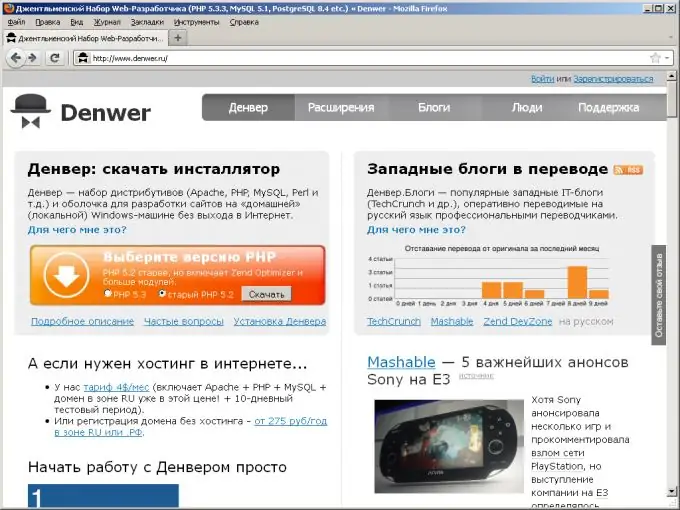
Stap 2
Begin met de installatie van de webserver. Voer het gedownloade Denwer-installatieprogramma uit. Klik in het venster dat om de installatie wordt gevraagd op de knop "Ja". Het uitpakken van de distributiebestanden begint. Wacht tot het uitpakproces is voltooid. Vervolgens wordt het console-installatieprogramma automatisch gestart.

Stap 3
Installeer Denter. Druk op de Enter-toets. Voer het pad in naar de map waar de installatie zal worden uitgevoerd. Druk op Enter. Voer "j" in. Druk twee keer op Enter. Selecteer de letter van de virtuele schijf waaraan de inhoud van de map met de virtuele host-directories, usr- en bin-directory's zal worden toegewezen. Voer de juiste letter in het venster van het installatieprogramma in. Druk twee keer op Enter. Wacht tot de bestanden zijn gekopieerd. Selecteer de optie om een virtuele schijf te maken (wanneer het besturingssysteem opstart of wanneer de servers worden gestart). Geef op of u snelkoppelingen wilt maken voor het starten en stoppen van servers op het bureaublad. Druk op Enter. Het venster van het installatieprogramma wordt gesloten. Er wordt een browservenster geopend met korte instructies over het starten van de server en het oplossen van technische problemen. Bekijk ze eens. Sluit uw browser.

Stap 4
Controleer de functionaliteit van de geïnstalleerde webserver. Start de server met behulp van de snelkoppeling op het bureaublad of het bestand Run.exe in de denwer-map van de installatiemap. Open het adres in de browser https:// localhost, of adres https://127.0.0.1. Als de browser een pagina weergeeft met een bericht over een geslaagde installatie, is de webserver correct geïnstalleerd






